Объединение регламентированных отчетов
Содержание
Работа со справочником "Статусы отчетности (XBRL)"
В целях формирования отчетности, состоящей из нескольких отчетов, используется сервис "Обработка объединения регламентированных отчетов".
При формировании объединенной отчетности необходимо, чтобы отчеты, входящие в нее, имели одинаковый статус.
Чтобы установить статус отчета, первоначально требуется заполнить справочник "Статусы отчетности (XBRL)" в модуле "Лицевые счета (НФО) ".
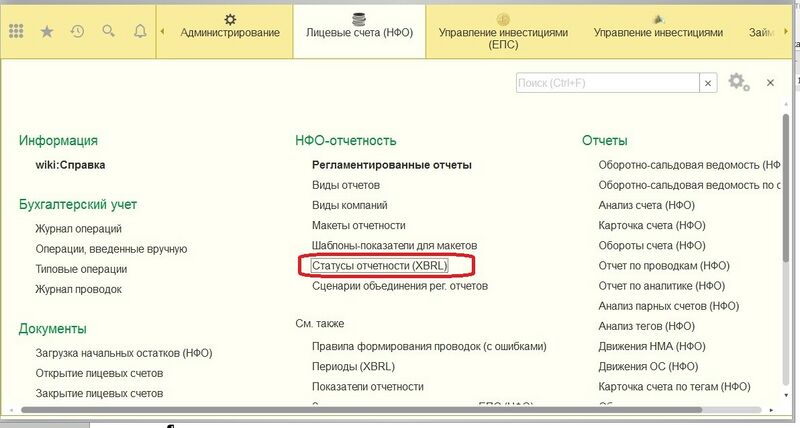
1
Рисунок 1. Пункт меню для обращения к справочнику "Статусы отчетности (XBRL)"
Для отражения состояния готовности отчетов в справочнике «Статус» доступны для выбора предопределенные значения, которые будут использоваться в будущих релизах.
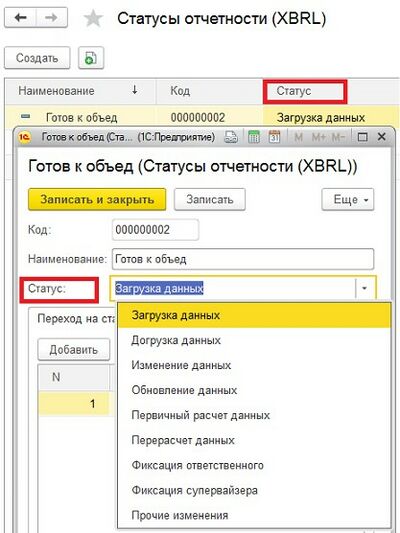
1
Рисунок 2. Выбор предопределенного статуса в справочнике "Статусы отчетности (XBRL)"
Для примера в поставке конфигурации уже могут быть созданные Статусы отчетности (XBRL).
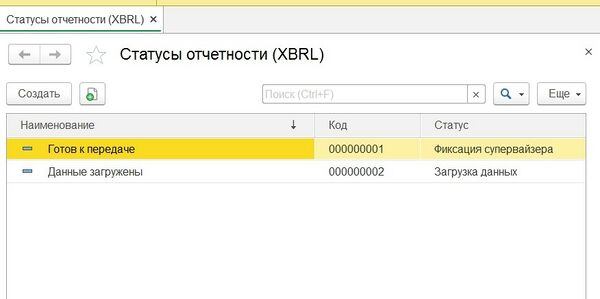
1
Рисунок 3. Справочник "Статусы отчетности (XBRL)"
Пользователь имеет возможность создать индивидуальные статусы отчетности на основании предопределенных статусов, а также задать условия по переходу на следующий статус (см. Рисунок 4) и определить лиц, которые имеют права на присвоение иного статуса (см. Рисунок 5).
Так как предопределенные статусы планируется использовать в будущих релизах, то в настоящее время следует выбирать только вариант "Загрузка данных", либо не делать выбора вообще.
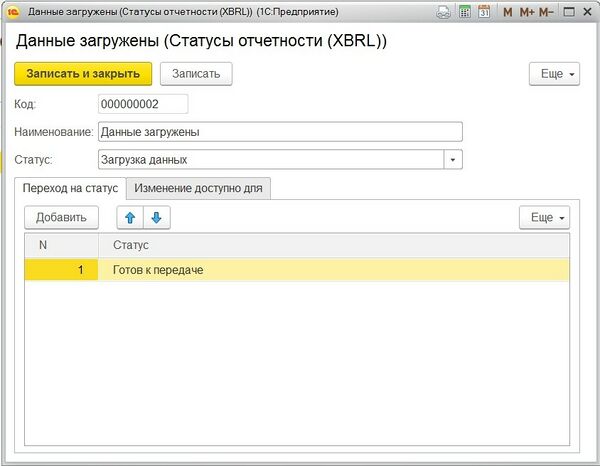
1
Рисунок 4. Закладка "Переход на статус" справочника "Статусы отчетности (XBRL)"
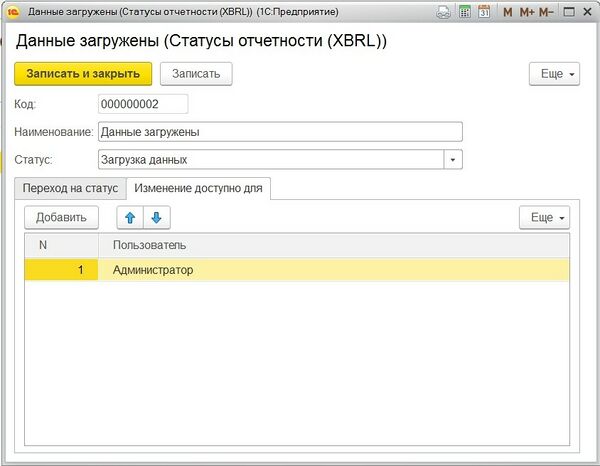
1
Рисунок 5. Закладка "Изменение доступно для" справочника "Статусы отчетности (XBRL)"
Для объединения регламентированных отчетов достаточно использовать один из уже созданных в поставке конфигурации Статусов отчетности (XBRL) или создать собственный с помощью кнопки «Создать» (см.Рисунок 6).
«Наименование» Статусу отчетности (XBRL) присваивается произвольное. «Статус» можно не выбирать.
На закладке «Переход на статус» нужно нажать на кнопку «Добавить», но в появившейся строке Статус можно не выбирать, а нажать на клавиатуре клавишу Enter и по умолчанию установится значение «Все статусы» (см.Рисунок 7), либо сделать выбор статуса отчетности (XBRL) из уже созданного справочника «Статусы отчетности (XBRL)» (см.Рисунок 1).
На закладке «Изменение доступно для» нужно нажать на кнопку «Добавить», но в появившейся строке Пользователя можно не выбирать, а нажать на клавиатуре клавишу Enter и по умолчанию установится значение «Все пользователи» (см.Рисунок 8), либо сделать выбор пользователя из справочника «Пользователи».
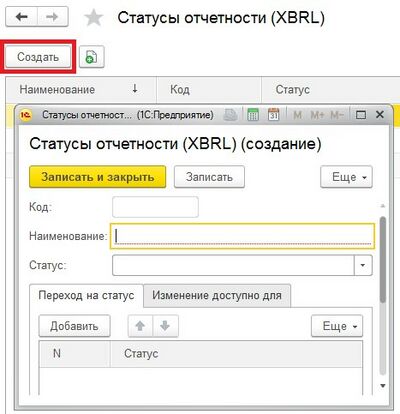
1
Рисунок 6. Справочник "Статусы отчетности (XBRL)"
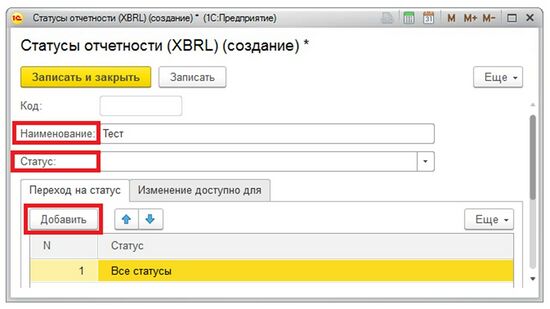
1
Рисунок 7. Закладка "Переход на статус" справочника "Статусы отчетности (XBRL)
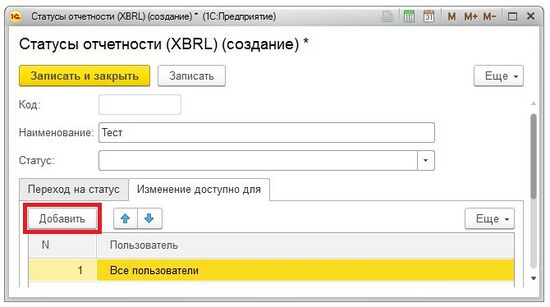
1
Рисунок 8. Закладка "Изменение доступно для" справочника "Статусы отчетности (XBRL)"
Работа с "Регламентированными отчетами"
Далее переходим в перечень регламентированных отчетов в модуле "Лицевые счета (НФО)".
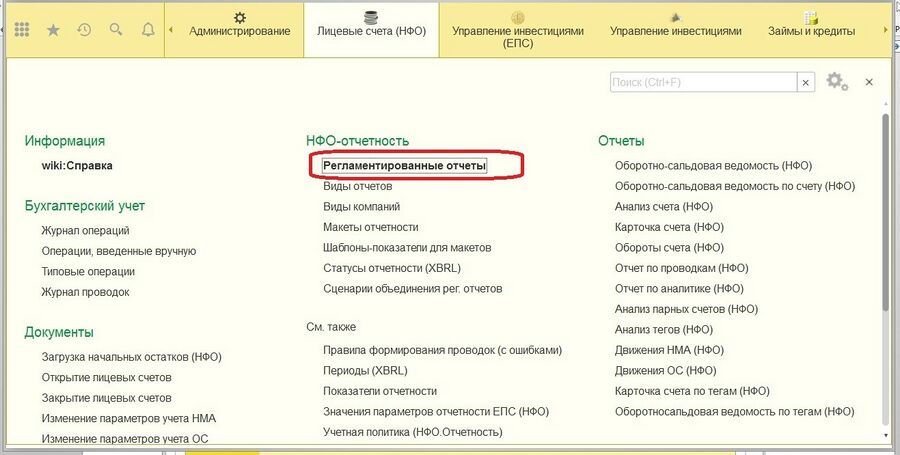
1
Рисунок 9. Пункт меню для обращения к регламентированным отчетам
И устанавливаем в журнале регламентированных отчетов соответствующий статус в поле «Текущий статус» конкретному выбранному отчету (встаем курсором на выбранный отчет, строка выбранного отчета подсвечивается желтым цветом и нажимаем кнопку «Установить статус», открывается для выбора справочник «Статусы отчетности (XBRL)», причем для выбора доступны статусы отчетности со значением статуса «Загрузка данных» или «»). После того как установили одинаковый статус нескольким отчетам, которые необходимо объединить в один регламентированный отчет, нажимаем кнопку «Установить статус» (Рисунок 10).
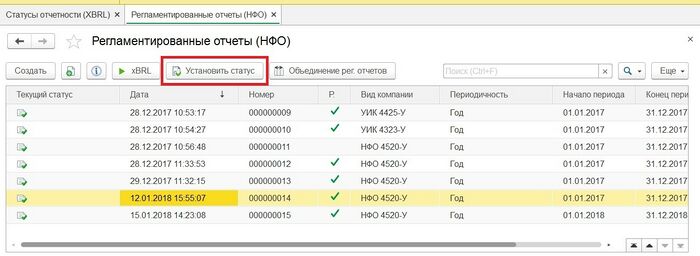
1
Рисунок 10. Кнопка "Установить статус"
Работа с сервисом "Обработка объединения регламентированных отчетов"»
После того как все регламентированные отчеты (НФО) в разделе «Лицевые счета (НФО)» будут сформированы и заполнены данными их необходимо объединить.
Вызвать обработку по объединению регламентированных отчетов можно, находясь в журнале регламентированных отчетов.
Предварительно необходимо:
- -установить одинаковый текущий статус загрузки напротив каждого регламентированного отчета (НФО), например, «Готов к объединению»;
- -нажать кнопку «Объединение рег. отчетов» (Рисунок 11).

1Рисунок 11. Вызов обработки "Объединение регламентированных отчетов"
При этом откроется окно настроек обработки (Рисунок 12).
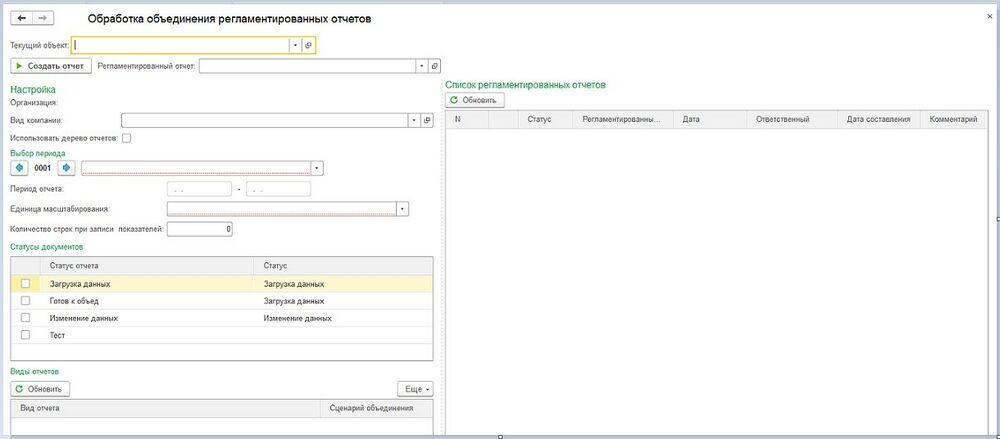
1Рисунок 12. Основная настройка обработки
- В реквизите «Текущий объект» необходимо указать регламентированный отчет для автоматического заполнения настроек (любой из объединяемых отчетов). На основании выбранного регламентированного отчета заполнятся поля «Настройка»:
- -Организация;
- -Вид компании;
- -Выбор периода;
- -Период отчета;
- -Единица масштабирования;
- -Количество строк при записи показателей.
1
- В реквизите «Регламентированный отчет» не нужно ничего указывать, тогда в этом случае при объединении будет создан новый регламентированный отчет с текущей датой и с комментарием «Автообъединение». (Возможность указать конкретное значение в реквизите «Регламентированный отчет» предусмотрено в рамках расширения функционала в будущих релизах.)
1 - Набор реквизитов для указания настроек по отбору документов регламентных отчетов вручную не заполняется. Автозаполнение настроек делается на основании выбранного текущего объекта. Статусы документов отображаются все в соответствии с заполненным справочником «Статусы отчетности (XBRL)», при этом галочкой будет отмечен только тот статус, который присвоен регламентированному отчету, выбранному в реквизите «Текущий объект». При необходимости можно установить галочку статусу отчета со статусом «» (все статусы). Если в настройке статусов документов установить галочки нескольким статусам отчетов с одинаковым или разным статусом (ошибочно), то в списке регламентированных отчетов по умолчанию сформируется список регламентированных отчетов со статусом, который установлен в регламентированном отчете, выбранным в реквизите «Текущий объект». Если в настройке статусов документов дополнительно установить галочки статусам отчетов со статусом «» (все статусы), то в списке регламентированных отчетов сформируется список регламентированных отчетов со статусом, который установлен в регламентированном отчете, выбранным в реквизите «Текущий объект» и со статусом «» (все статусы). Реквизит "Дерево отчетов" в текущем релизе не используется.
1 - Список рег. отчетов, данные которых будут объединяться, заполняется кнопкой «Обновить» с учетом выбора периода и отмеченными галочками статусами документов.
1 - Список «Виды отчетов» заполняется автоматически с учетом выбора периода и отмеченными галочками статусами документов после обновления списка регламентированных отчетов. Сценарий объединения будет использоваться в будущих релизах.
1 - Объединенный регламентированный отчет формируется кнопкой «Создать отчет». Обработку объединения регламентированных отчетов можно использовать несколько раз очищая или перевыбирая реквизит «Регламентированный отчет», меняя списки регламентированных отчетов, и/или перевыбирая «Текущий объект».
1
Обращаем внимание, что обработка объединения подбирает регламентированные отчеты (НФО), имеющие одинаковые настройки: организация, вид компании, период отчета, единица масштабирования и статус отчета.
Порядок работы
- Выбираем документ в реквизит «Текущий объект» и проверяем настройки для отбора списка рег. отчетов. Перевыбирать настройки вручную можно, но не нужно, так как это может привести к ошибке и список регламентированных отчетов для объединения не сформируется.
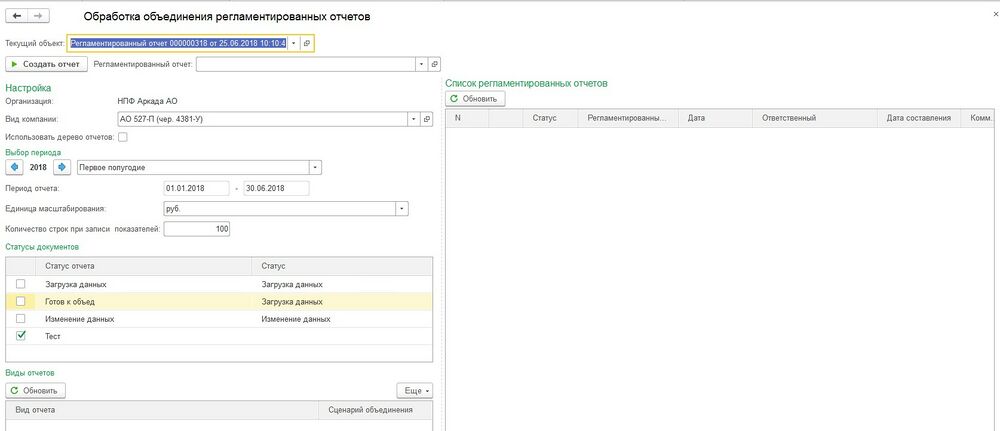
1Рисунок 13. Настройки обработки
1 - Нажимаем кнопку «Обновить» списка регламентированных отчетов - заполняется табличная часть регламентированных отчетов и список «Виды отчета».
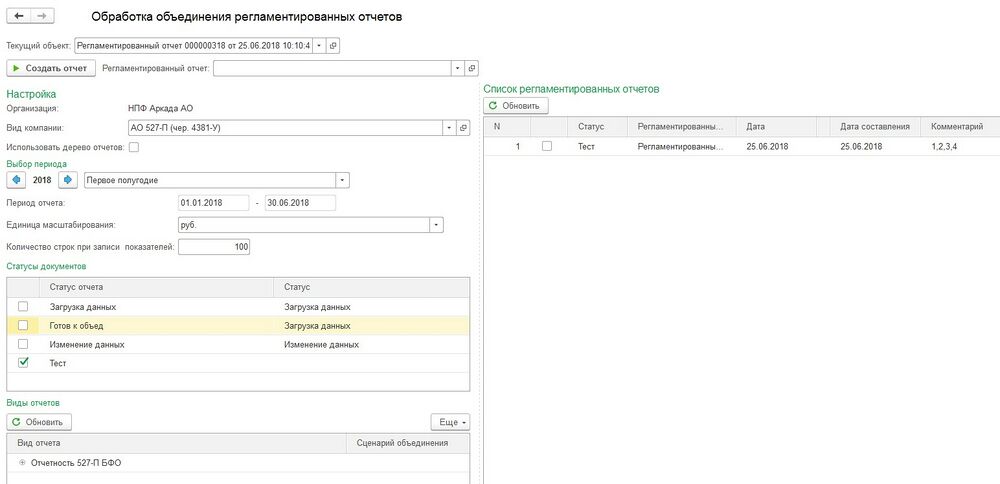
1Рисунок 14. Формирование списка отчетов
1 - После того, как выбран список рег. отчетов и выполнена настройка, необходимо нажать кнопку «Сформировать отчет». Будет создан итоговый документ.
Процедура объединения регламентированных отчетов создает новый «Регламентированный отчет (НФО)», в ячейке «Комментарии» такого отчета будет прописано «Автообъединение…» (реквизит «Регламентированный отчет» не заполняли).
Обращаем внимание, что при формировании объединения регламентированных отчетов нельзя соединять одни и те же виды отчётов (например, заполненные предварительными черновыми и окончательными данными), виды отчётов должны быть разными.
Также следует объединять только те отчеты, которые прошли все проверки и заполнены окончательными суммами.